Bagi anda yang mempunyai kebiasaan mendengarkan lagu atau musik sambil bekerja di depan komputer software ini sangat cocok dengan anda, termasuk juga saya. Karena mempunyai kelebihan yang utama yaitu saat software beroperasi tidak mengganggu kinerja dan kecepatan komputer, karena memang sangat ringan dibanding dengan software pemutar lagu lainnya, sebagai contoh pembandingan yaitu dengan software pemutar mp3 yang terkenal yaitu winamp.
Dulu saya memang suka sekali dengan winamp, kenapa sekarang-sekarang saya jadi tidak suka???? karena eh karena,,, winamp telah menambahkan fitur-fitur yang saya tidak membutuhkannya dan hal itu sangat membebani kinerja komputer. Tapi ini saya lho … mungkin dengan anda malah sebaliknya, malah suka dengan winamp karena fitur-nya menjadi lengkap. Bagaimana dengan anda??
Gampangannya, toh kita yang diperlukan alunan musik dari komputer …. bukan kehebatan fitur dari sebuah software pemutar lagu, betul tidak? ....... atau malah tidak betul? hehe ……… penilaian terserah anda. Tidak menutup kemungkinan kalo penilaian anda berbeda lagi dengan penilaiannya saya.
1by1 adalah Software pemutar MP3 yang paling ringan, bayangkan saja kapasitas file installer-nya saja hanya 150 kb, tampilannya sederhana. malahan saya setting tampilannya seperti (bahkan mirip) windows eksplorer. Pernah teman saya kecele lho waktu make komputer saya. hiks…. lihat saja pada screenshot di bawah ini:
Screenshot 1by1 >> :
Di sebelah kiri adalah folder-folder tempat kita menyimpan lagu, dan sebelah kanannya adalah daftar lagu mp3 yang ada di dalam folder yang kita pilih.
Untuk menjalankan atau memutar lagu pada software 1by1 tinggal di double klik saja judul lagunya, atau pilih lagunya kemudian tekan enter.
Tampilan background, jenis/ukuran font bisa kita ubah-ubah. Bahkan disediakan juga fasilitas untuk menyeting equalizer (cara setting equalizer 1by1 : Klik Menu >> setting >> Audio >> Enhancer). Tapi untuk equalizer memang tidak selengkap di winamp atau di windows media player, namanya juga software pemutar MP3 paling ringan. Fasilias untuk Rename, Copy, Move, delete dan lain-lain bisa langsung dilakukan.
Link 1 : Download 1by1 (150 kb)
Link 2 : Download 1by1 (150 kb)
Fitur 1by1
- Directory Player: directly plays your folder contents
- Full Resume play: remembers last track and position
- Gapless play · simple crossfading · Audio enhancer
- Folder tree file navigation · Directory finder: plays whole drive
- Supported decoders: ACM (mp3), mpglib (mp2, mp3)
- BASS decoder library support (ogg, wav, aac, mp4, cd...)
- Winamp 2.x input plugin support
- File utils: copy, move, rename while play, delete, date change
- Folder compare tool · Rename tool · Big title display
- Cue sheet support · Playlist support · Favorites
- Audio scrobbling support · Unicode support
- Very small size · Low resource usage · portable
………………….
Berbagi itu Indah dan Ibadah
………………….



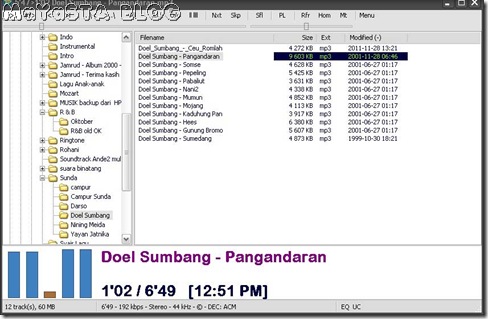
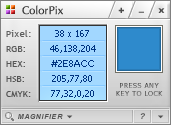

 File Autorun adalah file yang berjalan secara otomatis tanpa kita double klik disaat kita memasukan CD/DVD atau disaat menancapkan Flashdisk. Jangan dulu yakin kalo di flashdisk anda tidak terdapat file autorun, karena biasanya file ini disembunyikan (hidden). Ada baiknya anda mengecek terlebih dahulu.
File Autorun adalah file yang berjalan secara otomatis tanpa kita double klik disaat kita memasukan CD/DVD atau disaat menancapkan Flashdisk. Jangan dulu yakin kalo di flashdisk anda tidak terdapat file autorun, karena biasanya file ini disembunyikan (hidden). Ada baiknya anda mengecek terlebih dahulu. 
 Membuat lagu karaoke sendiri kayaknya sangat menyenangkan. Bisa memilih lagu favorite kita dan kemudian dibuat lagu karaokean.
Membuat lagu karaoke sendiri kayaknya sangat menyenangkan. Bisa memilih lagu favorite kita dan kemudian dibuat lagu karaokean. 



 Melanjutkan dari postingan
Melanjutkan dari postingan  “Mencegah lebih baik dari pada mengobati” ujar-ujar atau peribahasa tersebut mungkin sangat cocok jika disangkutkan dengan postingan materi kali ini. Maksudnya, sebelum Windows-nya rusak (kebetulan saya pake sistem operasi windows) ada baiknya kita backup terlebih dahulu, dan tidak tanggung-tanggung yang di backup adalah satu partisi, berarti drive C nya kita backup, bukan hanya sistem windows-nya.
“Mencegah lebih baik dari pada mengobati” ujar-ujar atau peribahasa tersebut mungkin sangat cocok jika disangkutkan dengan postingan materi kali ini. Maksudnya, sebelum Windows-nya rusak (kebetulan saya pake sistem operasi windows) ada baiknya kita backup terlebih dahulu, dan tidak tanggung-tanggung yang di backup adalah satu partisi, berarti drive C nya kita backup, bukan hanya sistem windows-nya.